Choix des lecteurs
Articles populaires
Lors de la création d'une carte jouable qui différera des zones générées aléatoirement, de la construction, du pixel art ou des scénarios de scénario, l'administrateur du serveur ne peut pas se passer des fonctions "intégrées". Pour les mettre en œuvre, on peut utiliser Bloc de commande... Il s'agit d'un appareil spécial dans lequel vous pouvez écrire une commande système, en commençant par le joueur recevant une ressource et en terminant par sa téléportation vers un emplacement spécifié. Mais comment se donner un bloc de commande ?
Il n'y a que deux façons d'acquérir cet objet. Les deux sont que vous devez utiliser des commandes système. Cela vient du fait qu'il est impossible de faire (artisanat) avec des matériaux improvisés. C'est pourquoi la question : « Comment se donner un bloc de commande ? - reste toujours pertinent. Peu importe la mode que vous vous fixez, peu importe la façon dont vous expérimentez les ingrédients, rien n'en sortira. Quiconque prétend qu'en téléchargeant son mod, vous pourrez créer des blocs de commandes - un escroc qui cherche à "planter" un virus sur vous. Alors, comment vous donnez-vous un bloc de commande ?
La première méthode pour obtenir un bloc de commande consiste à créer une carte en mode créatif. Le bloc de commande sera disponible pour l'obtention parmi d'autres éléments.
La deuxième méthode est un peu plus compliquée. Pour ce faire, vous devrez utiliser Comment se donner un bloc de commande à l'aide du système ? Pour ce faire, vous devrez ouvrir un chat et écrire ce qui suit : / donnez [nom : command_block [numéro]. De plus, cette commande sera la réponse à la question de savoir comment la donner à un autre joueur.
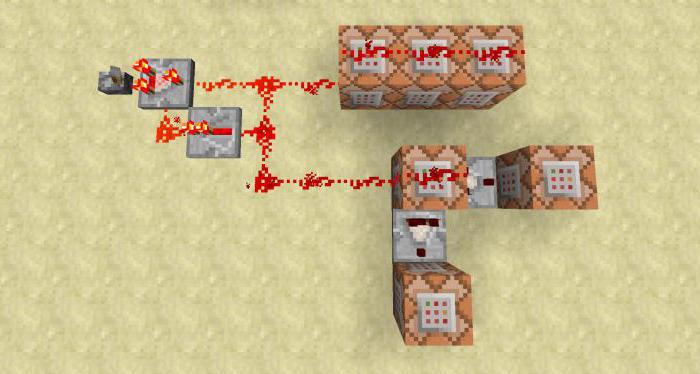
Toute la syntaxe est écrite sans parenthèses. A la place du nom du personnage, vous devez indiquer le pseudo du joueur que vous souhaitez, le nombre est le nombre de blocs de commandes reçus. Soit dit en passant, la condition principale de cette commande est l'autorisation d'utiliser des astuces. Si cette fonctionnalité est désactivée, vous ne recevrez pas cet objet dans les jeux solo ou multijoueurs.
Alors, disons que vous avez compris comment vous donner bloc de commande, et il est dans votre inventaire. Apprenons maintenant à l'utiliser.
Pour placer un bloc au sol, faites-le glisser vers le panneau accès rapide... Après cela, sélectionnez-le et cliquez sur l'endroit souhaité. À ce moment, l'interface de contrôle s'ouvrira devant vous, à l'aide de laquelle nous présenterons la fonction. Il convient de garder à l'esprit qu'un bloc de commande ne peut exécuter qu'une seule instruction.
Cependant, il n'est pas toujours nécessaire que le joueur puisse trouver un bloc de commande et l'utiliser. C'est beaucoup plus intéressant pour que l'utilisateur puisse appuyer sur le levier, et une montagne d'or ou les objets nécessaires apparaît devant lui. Dans ce cas, vous pouvez utiliser des motifs de redstone.
Pour utiliser le bloc de commande, il ne suffit pas de savoir comment l'obtenir ou l'installer. Le plus important est de pouvoir épeler correctement la syntaxe de l'instruction. Pour ce faire, il est important de se rappeler quelques règles simples.
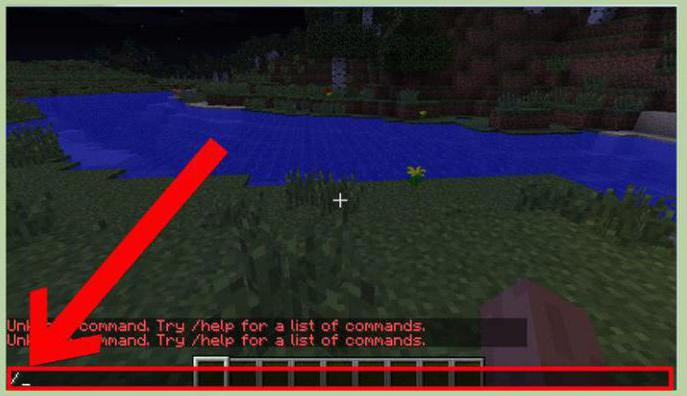
En général, la commande ressemblera à ceci.
/ [commande] [surnom ou coordonnées du joueur] [paramètres]
Pour que ce soit plus clair, donnons quelques exemples réels... Commençons par comment émettre des éléments avec le bloc de commande.
/ donne @p iron_ingot 30
En utilisant cette instruction, le bloc de commande donnera au joueur le plus proche dans un rayon de 10 blocs des lingots de fer - 30 pièces. Voyons maintenant comment travailler avec les coordonnées.
/ spawn 10 20 30 / invoque EnderDragon
En fait, d'après la syntaxe, il est déjà clair que la commande invoque un dragon à certaines coordonnées. Enfin, notez que liste complète Les commandes utilisées par le bloc de commande peuvent être vues en tapant / help dans le chat.
Vous connaissez probablement l'existence de commandes pour travailler avec des blocs dans Minecraft, mais vous ne savez pas exactement comment les utiliser. Et si vous êtes un constructeur de cartes, alors je pense que cela vous sera très, très utile ! Eh bien, commençons enfin.
Regardons de plus près cette commande :
• X, Y, Z - coordonnées du lieu, en lequel le bloc sera installé ou modifié
• TileName - le nom du bloc, c'est-à-dire son ID, il devrait ressembler à ceci :
minecraft : nom du bloc (en minuscules uniquement)
Exemple : minecraft : laine ou minecraft : iron_block
• dataValue - type de bloc, c'est-à-dire couleur de laine, couleur d'argile, type de grès, etc.
Exemple : 15 - type de laine, c'est-à-dire noir
A quoi ça devrait ressembler: minecraft: laine 15
• oldBlockHandling est une nouvelle syntaxe, elle se décline en trois types :
keep - vérifie s'il y a un bloc aux coordonnées spécifiées, s'il y a déjà un bloc là-bas, alors cette syntaxe n'est pas
vous permettra de mettre le bloc spécifié à cet endroit.
Exemple : / setblock ~ ~ 1 ~ minecraft : laine 15 donjon
détruire - s'il y a un bloc aux coordonnées spécifiées, alors il le casse (avec animation de particules et son)
Exemple : / setblock ~ ~ 1 ~ minecraft : laine 15 destroy
remplacer - remplace simplement le bloc aux coordonnées spécifiées
Exemple : / setblock ~ ~ 1 ~ minecraft : laine 15 remplacer
• dataTag - balises d'un bloc ou d'un sujet, c'est-à-dire :
Nous voulons installer un bloc de commande, dans lequel une commande sera déjà écrite, comment faire ceci :
Nous écrivons la commande pour installer le bloc et y ajouter (les balises sont indiquées par de tels crochets ()) (Commande :
/ setblock ~ ~ 1 ~ minecraft : command_block 0 Syntaxe (Par exemple : replace) (Commande : / say @p Ololo)
Et lorsque le bloc de commande est installé, il contiendra cette commande.
Laissez-moi vous donner un autre exemple :
Nous voulons définir le coffre de manière à ce qu'il contienne une sorte d'objet ou d'objets, pour cela il y a une étiquette d'objets.
Vous pouvez également ajouter une balise enchant, mais plus à ce sujet dans une autre partie du didacticiel.
La balise items a 4 paramètres :
• Id - identifiant de l'article
• Nombre - nombre d'articles
• Slot - une fente qui s'adaptera à un ou plusieurs articles
• Dommages - un paramètre qui indique à quel point l'article est endommagé
Comment tout faire :
/ setblock ~ ~ 1 ~ (id du bloc où cet élément s'adaptera) 0 replace (éléments :
[(id : 276, nombre : 1, emplacement : 0, dégâts : 50)])
Nous obtenons un coffre contenant 1 épée en diamant, qui est endommagé de 50.
Si vous ne savez pas ce que signifie le signe ~, alors je vais vous expliquer maintenant :
C'est un signe de coordonnées, si vous avez écrit ce signe, alors le bloc prendra les mêmes coordonnées que le bloc de commande.
Si vous ajoutez un nombre, il déplacera le bloc du nombre de blocs spécifié :
/ setblock ~ 2 ~ 2 ~ -2 minecraft : iron_block 0
Le bloc se déplacera du bloc de commande (ou du joueur, si vous écrivez une commande dans le chat) 2 blocs vers le haut, 2 blocs vers l'avant, 2 blocs vers la droite, eh bien, je pense que vous pouvez le comprendre.
Ceci conclut mon premier guide. Bonne chance à tous! Et attendez la deuxième partie du guide !
Le bloc de commande dans Minecraft est une cellule spéciale dans laquelle l'utilisateur peut entrer des commandes. Les commandes du bloc commencent à s'exécuter lorsqu'un signal d'un redstone arrive. Le bloc de commande est d'une grande aide pour ceux qui créent des cartes dans Minecraft, ou pour les joueurs qui souhaitent "privatiser" n'importe quel territoire. L'utilisation de commandes spéciales peut vous sauver, vous et les autres joueurs, dans ce monde de pixels intéressant mais plutôt dur. Alors comment créer et activer un bloc de commande dans Minecraft ?
Si la réponse à cette question est purement formelle, alors en aucun cas. Vous pouvez obtenir le bloc de commande, car une personne spéciale est responsable de cette question - l'administrateur du serveur sur lequel vous jouez. Vous pouvez également obtenir le bloc de commande vous-même (si le mode de jeu est simple). Pour faire un bloc, tapez "/ give Player command_block", où Player est le pseudo du joueur qui a besoin de ce bloc.
Voyons comment écrire des commandes dans le bloc de commandes nouvellement créé. Pour ce faire, cliquez avec le bouton droit (RMB) sur le bloc de commande. Une fenêtre apparaîtra devant vous, dans laquelle vous devrez entrer des commandes. Dans la même fenêtre, vous pouvez voir les journaux des commandes exécutées : cela vous aidera à savoir à quelle étape de la "programmation" l'erreur a été commise. Pour étudier toutes les commandes à votre disposition, vous devez taper "/help" dans le chat.
L'utilisation du bloc de commande rendra votre jeu Minecraft plus vivant et plus intense. Selon le type de jeu, vous ou vos camarades bénéficierez d'un certain nombre de privilèges. Dans ce cas, l'action des commandes saisies peut être limitée à un certain rayon ou étendue à tous les joueurs et à toutes les entités.
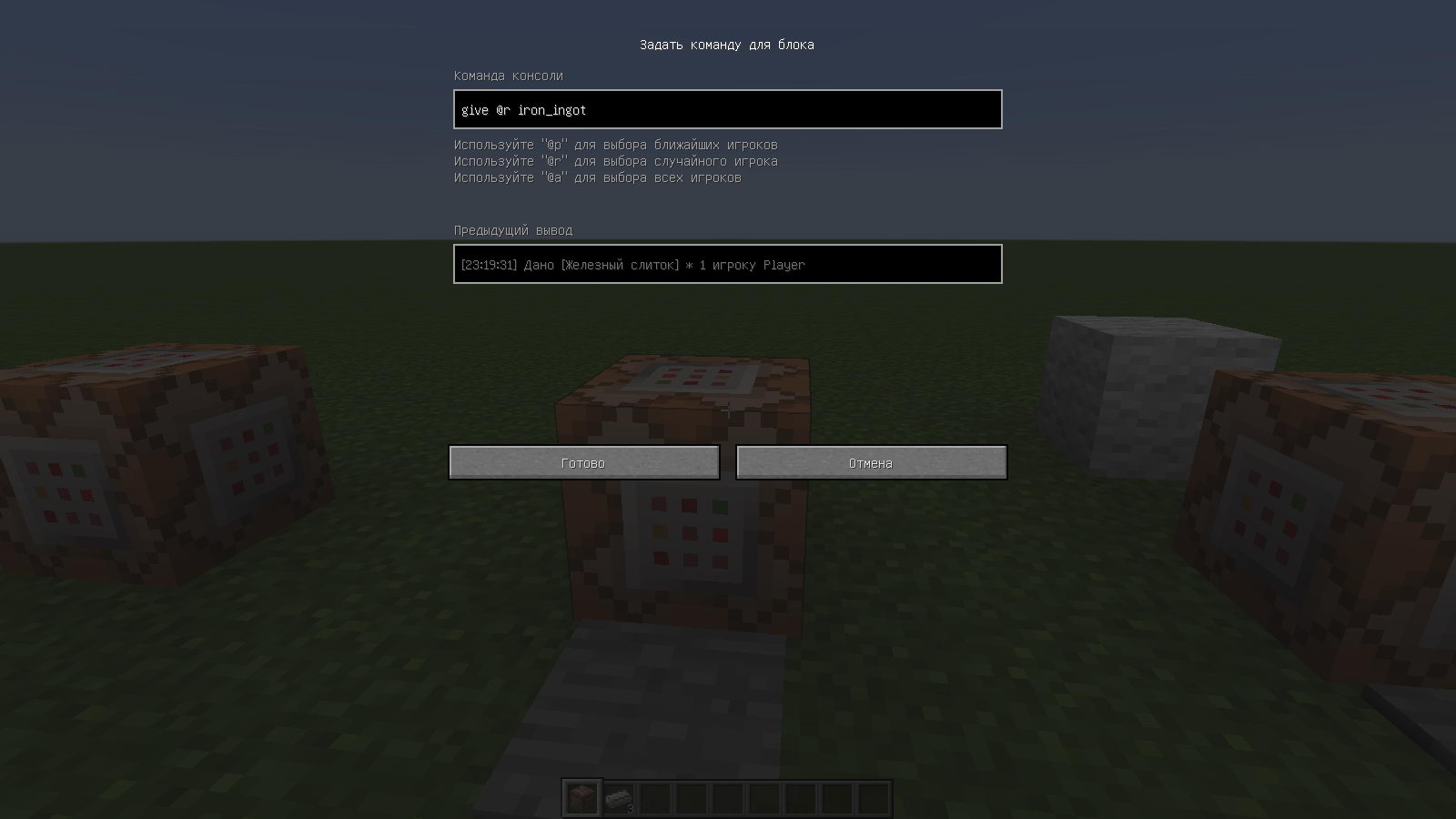
Et maintenant - plus précisément :
Pour la première équipe, un paramètre spécial "c" a été sélectionné, qui limite le nombre de joueurs auxquels l'action sera appliquée. Ainsi, @a indique que la commande sera utilisée par rapport aux 10 premiers joueurs de la liste, @a - l'action fait référence aux dix derniers joueurs de la liste.
En utilisant le bloc de commande, vous pouvez inverser tout le jeu et changer littéralement l'environnement dans Minecraft au-delà de la reconnaissance.
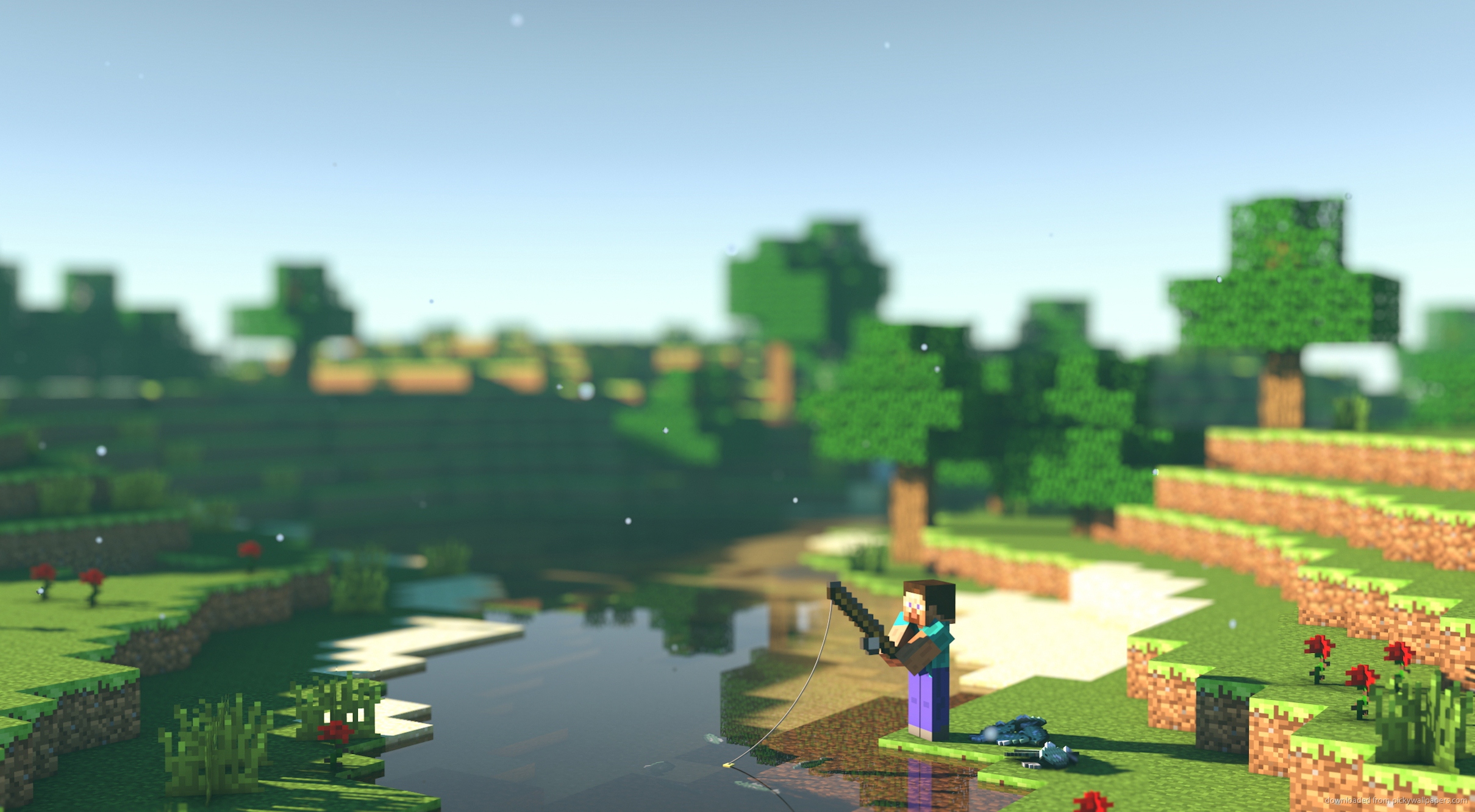
Et enfin, voici un exemple d'une des commandes : "Give @p gold_ingot 10". Cette commande demande d'émettre 10 lingots d'or à un joueur qui se trouve à 10 pâtés de maisons. La commande "setblock 10 20 30 laine" met un bloc de laine avec les coordonnées (10,20,30). Mais avec l'aide de "tp Player 10 20 30", vous pouvez instantanément déplacer (téléporter) le joueur vers un point avec des coordonnées similaires.
Le bloc de commande n'est apparu dans le jeu populaire Minecraft qu'à partir de la version 1.4, où il s'ouvre dernières fonctionnalités pour les participants au jeu. A partir de cette version, les joueurs ont découvert le concept du bloc de commande, ainsi que ses connexions avec la commande de la console. Il est impossible de le créer vous-même.
Le bloc de commande est un élément spécial, vous pouvez y entrer et y écrire divers codes. Après cela, il commence à exécuter la commande prévue lorsqu'il reçoit un signal redstone. Une chose aussi universelle étend considérablement les pouvoirs et les capacités des créateurs de cartes dans lesquelles le mode aventure est présent. Dans de tels endroits, vous pouvez verrouiller la zone. Il peut être ouvert dans minecraft en utilisant le bouton droit de la souris. En conséquence, vous verrez une fenêtre dans laquelle certains caractères sont prescrits.
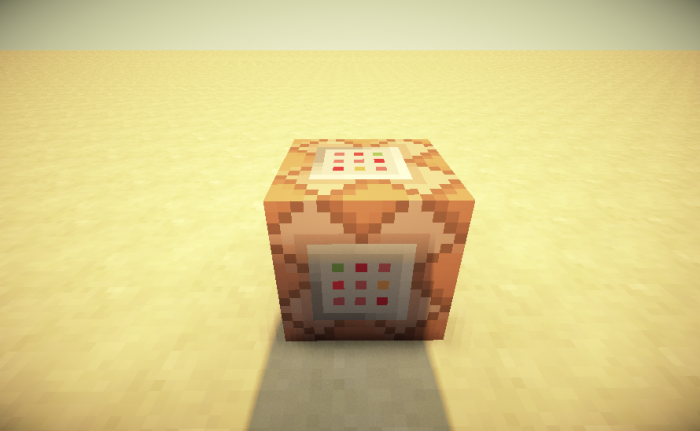
La plupart des joueurs seront obligés de s'énerver car il est impossible de faire une telle chose par eux-mêmes. La raison de cette limitation est due au fait qu'elle ouvre des opportunités incroyables, à savoir que grâce à elle, vous pourrez contrôler la carte, discuter avec tous les joueurs à la fois. Par conséquent, vous ne pouvez pas le faire vous-même, mais il y a une chance unique de l'obtenir.
Options d'achat :
Si vous souhaitez obtenir la liste complète des commandes que vous pouvez utiliser, utilisez le chat et entrez le mot help. Par exemple, pour obtenir dix lingots de fer, vous devez écrire la forme suivante - donnez @p iron_ingot 10. Un autre - vous permettra de vous téléporter au point souhaité avec les coordonnées spécifiées, à savoir - tp Player 42 21 60.
Pointeurs vers les joueurs de minecraft.
Comme vous pouvez le voir, il s'agit d'un programme assez pratique, intéressant et facile à utiliser qui vous permet d'augmenter au maximum vos pouvoirs, votre adrénaline et votre plaisir dans le jeu. Il est important que vous ne puissiez pas le construire ou le fabriquer vous-même, vous devez donc utiliser une commande spéciale pour réussir. Bon match et nouvelles victoires.
L'exécution de toutes les actions assignées par les participants au jeu est effectuée par des blocs de commande. Vous ne pouvez pas créer une équipe comme celle-là en jouant en mode survie. Les appeler comme outils lors de l'utilisation du mode de jeu créatif ne fonctionnera pas non plus. Pour obtenir de tels blocs de manière fonctionnelle, vous devez utiliser quelques commandes assez simples, qui, en fait, vous permettront d'exécuter leur appel. Regardons quelques méthodes simples.
Démarrez Minecraft et sélectionnez le mode solo. Terminez la création d'un monde dans lequel les tricheurs sont activés.
Ouvrez la fenêtre de discussion et appuyez sur la touche "/". Ce symbole ouvrira une fenêtre dans laquelle vous pourrez entrer des commandes.
Saisissez la destination souhaitée en choisissant parmi les lignes suivantes :
Lancez le jeu, sélectionnez le mode unique. Connectez-vous à votre monde existant, éventuellement un serveur. Entrez dans le chat requis pour définir les commandes en cliquant sur "/".
Saisissez l'une des options suggérées :
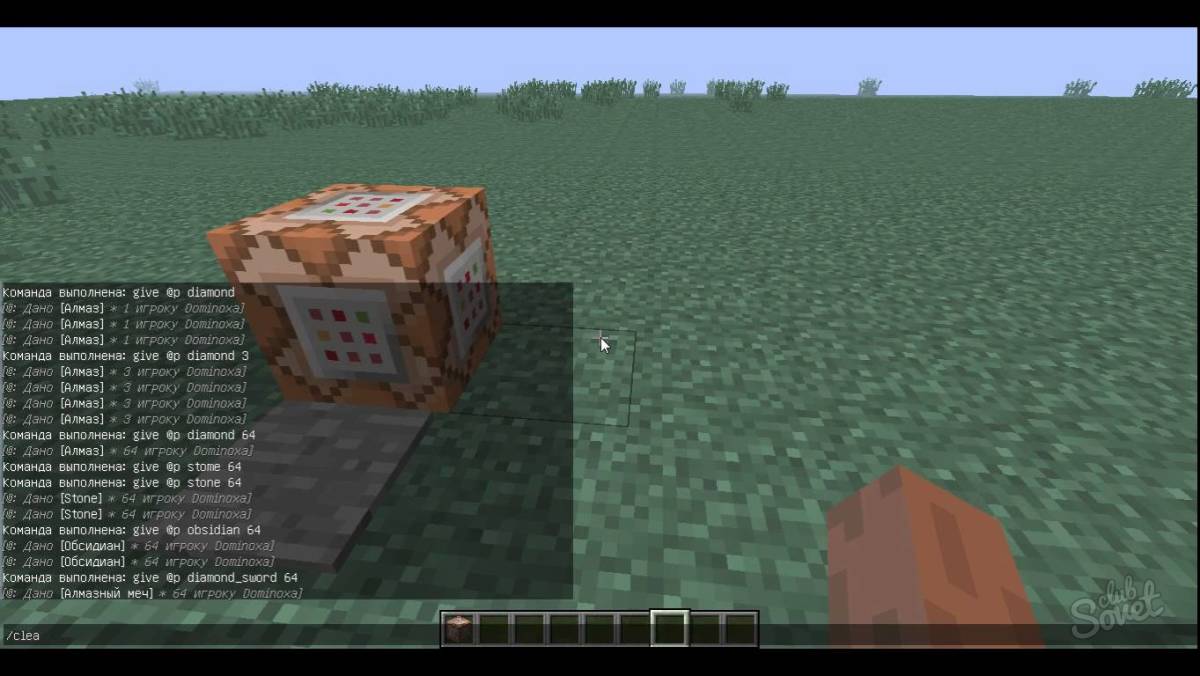
| Articles Liés: | |
|
Protection contre les initiés et les fuites d'informations
Des recherches récentes en sécurité de l'information, par exemple... FastStone Image Viewer - Visionneuse d'images et logiciel d'édition gratuits
Igor. Mise à jour : 22 avril 2019. Bonjour chéri ... Comment faire une capture d'écran d'une page
Voyons à quoi ressemble réellement une capture d'écran ... | |